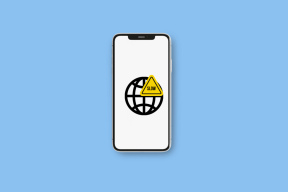Dva najbolja načina za reprodukciju medija od iPhonea do Mac zvučnika
Miscelanea / / April 22, 2022
Dok je Apple iPhone zvučnici također su se drastično poboljšali sa stereo postavkama, i dalje se ne mogu mjeriti s većim zvučnicima na Macu. Čak i osnovni MacBook Air ima vrhunske zvučnike koji poboljšajte svoje iskustvo potrošnje medija.

S obzirom na impresivne zvučnike na Macu, ne bi li bilo sjajno kada biste mogli reproducirati medije s iPhonea putem zvučnika vašeg Maca? Zvuk bi zvučao puno glasnije i punije nego iz zvučnika iPhonea. To je također super trik za zabavu kada nemate Bluetooth zvučnik za povezivanje i imate veliku sobu s puno ljudi.
Ako vam ovo zvuči zanimljivo, evo dva načina na koja možete reproducirati medije s iPhonea putem zvučnika vašeg Maca.
1. Korištenje USB kabela
Ovo je osnovnija metoda koja postoji već neko vrijeme. Interni zvuk vašeg iPhonea možete usmjeriti preko zvučnika vašeg Mac računala tako da povežete svoj iPhone s Mac i odaberete iPhone kao izvor ulaza. Možete koristiti kabel koji ste dobili uz telefon ili provjeriti neke od njih najbolji USB-C to lightning kabeli za iPhone.
Korak 1: Utaknite krajnji dio kabela u svoj iPhone, a USB kraj u svoj Mac. Oba kabela USB-C i USB-A obavit će posao.
Korak 2: Kada se povežete, pritisnite tipku Command + razmaknicu na svom Macu da otvorite Spotlight Search.
3. korak: Upišite Audio MIDI Setup i pritisnite Enter.
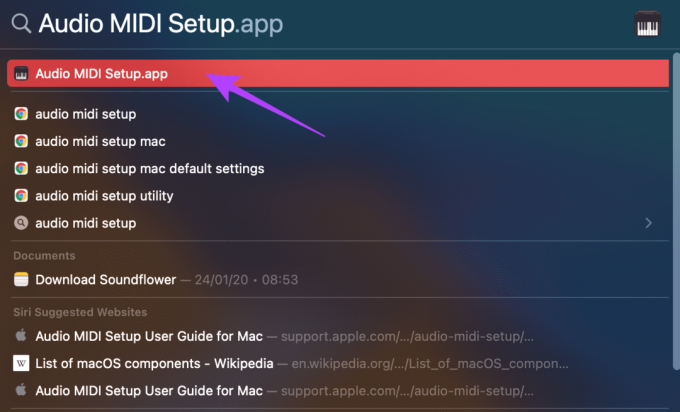
4. korak: Aplikacija Audio MIDI Setup otvorit će se na vašem Macu. Ovdje ćete vidjeti popis svih ulaznih i izlaznih zvučnih uređaja povezanih na vaš Mac. Unutarnji zvučnik, mikrofon, vanjske slušalice itd. bit će navedeni u lijevom stupcu.
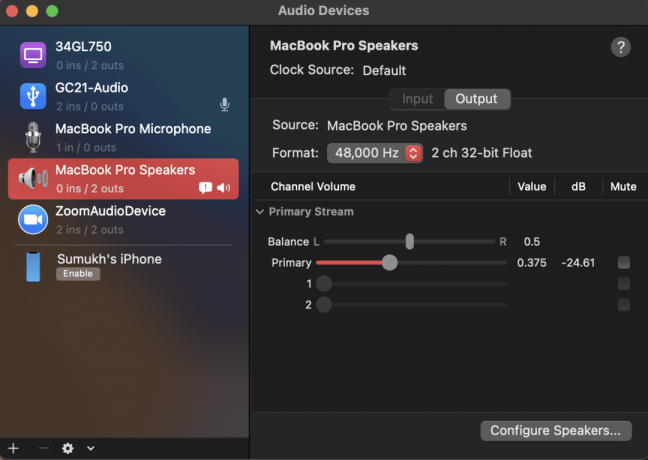
5. korak: Primijetili biste da ćete, budući da je vaš iPhone priključen, također vidjeti vaš iPhone naveden kao uređaj u lijevom oknu. Dodirnite gumb Omogući ispod njega.

6. korak: Nakon što ga omogućite, vidjet ćete gore naveden iPhone s 2 ulaza i 0 izlaza. To znači da iPhone sada djeluje kao ulazni uređaj za zvučnike vašeg Maca.
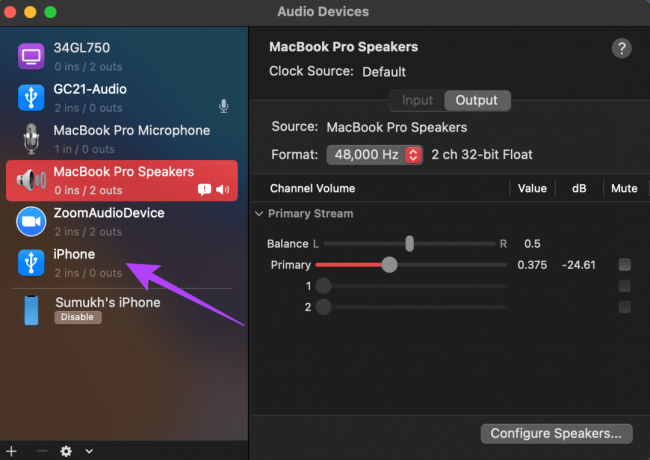
7. korak: Reproduciraj medijsku datoteku po svom izboru na svom iPhoneu i reproducirat će se putem zvučnika vašeg Maca.
Imajte na umu da ova metoda radi samo za medije tako da možete reproducirati glazbu i videozapise. Međutim, ako primite telefonski poziv, zvuk će biti preusmjeren samo kroz vaš iPhone, a ne preko Maca.
Da biste zaustavili reprodukciju medija s vašeg iPhonea, vratite se na Audio MIDI Setup i kliknite Onemogući ispod vašeg iPhonea. Zatim odspojite kabel.

2. Korištenje AirPlaya
Uz macOS Monterey, Apple je predstavio sjajnu novu značajku u kojoj se vaš Mac može ponašati kao AirPlay zvučnik. Dakle, ako imate iPhone ili iPad, pomoću AirPlaya možete reproducirati glazbu i videozapise izravno na zvučniku vašeg Mac računala. Evo kako to učiniti.
Korak 1: Ažurirajte svoj Mac na macOS Monterey ili noviji i iPhone na iOS 15 ili noviji. Ovaj trik neće raditi na Mac računalima sa starijim verzijama softvera.
Korak 2: Prijavite se na isti Apple ID na svom Macu i iPhoneu.
3. korak: Provjerite je li Wi-Fi omogućen na vašem iPhoneu i Macu.
4. korak: Reproducirajte audio po svom izboru na svom iPhoneu. Povucite prema dolje do Kontrolnog centra povlačenjem iz gornjeg desnog dijela zaslona. Prijeđite prstom od dna prema gore za iPhone s tipkom za početnu stranicu da biste ga prikazali.
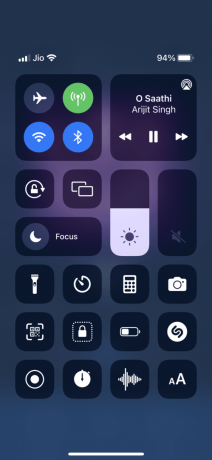
5. korak: Dodirnite i držite widget Glazba u Kontrolnom centru kako biste prikazali kontrole medija.
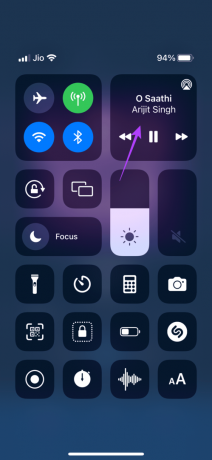
6. korak: Odaberite ikonu AirPlay. Pronaći ćete svoj Mac na popisu pod Zvučnici i televizori. Dodirnite ga.
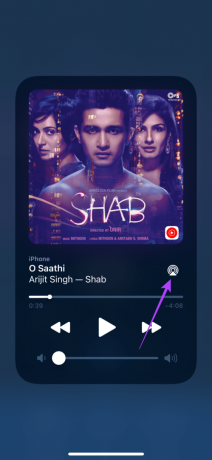

Macovi zvučnici reproduciraju vaš zvuk. Ako se želite vratiti na zvučnike svog iPhonea, vratite se na medijski widget u Kontrolnom centru i dodirnite iPhone.
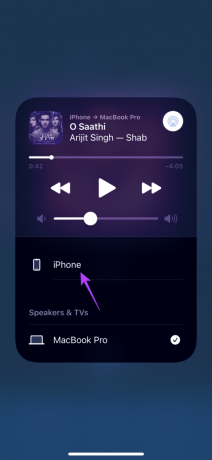
AirPlay ide korak dalje dopuštajući vam reprodukciju zvuka preko Macovih zvučnika i dopuštajući vam da streamate video na velikom zaslonu vašeg Maca. Evo kako to učiniti.
Korak 1: Otvorite videozapis po svom izboru na YouTubeu, Safariju ili bilo kojoj aplikaciji za streaming.
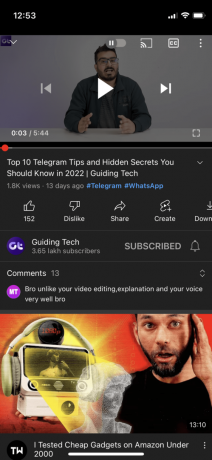
Korak 2: Potražite gumb Cast ili AirPlay, ovisno o aplikaciji koju koristite.


3. korak: Ako vidite gumb Cast, dodirnite ga i odaberite "AirPlay & Bluetooth uređaji". Sada odaberite svoj Mac s popisa uređaja.
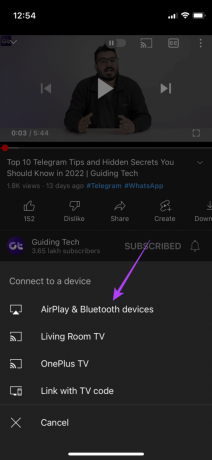

Ako vidite gumb AirPlay, dodirnite ga i izravno odaberite svoj Mac s popisa.

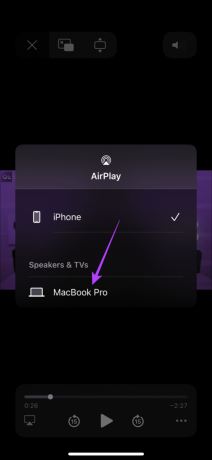
4. korak: Videozapis zajedno sa zvukom sada će se početi reproducirati na vašem Macu.
Uživajte u medijima iPhonea na svom Macu
Sada možete gledati emisije i filmove sa svog iPhonea izravno na velikom zaslonu vašeg Maca i uživati u omiljenoj glazbi putem glasnijih zvučnika vašeg Maca. To će poboljšati vaše iskustvo potrošnje medija i činiti dobru zamjenu za namjenski vanjski zvučnik.
Posljednje ažurirano 25. ožujka 2022
Gornji članak može sadržavati partnerske veze koje pomažu u podršci Guiding Tech. Međutim, to ne utječe na naš urednički integritet. Sadržaj ostaje nepristran i autentičan.